HP LaserJet 1022, LaserJet 1022n, LaserJet 1022nw User's Guide [pl]

HP LaserJet 1022, 1022n, 1022nw
Instrukcja obsługi

Drukarki HP LaserJet 1022, 1022n i 1022nw
Instrukcja obsługi
Informacje o prawach autorskich
© 2006 Copyright Hewlett-Packard
Development Company, L.P.
Powielanie, adaptacja lub tłumaczenie bez wcześniejszej pisemnej zgody jest zabronione, oprócz przypadków dozwolonych przez prawo autorskie.
Numer katalogowy: Q5912-90963
Edition 2, 03/2006
Informacje zawarte w niniejszym dokumencie mogą ulec zmianie bez uprzedzenia.
Warunki gwarancji na produkty i usługi firmy HP zawarte są wyłącznie w oświadczeniu gwarancyjnym dostarczonym z tymi produktami i usługami. Żadna informacja w niniejszym dokumencie nie powinna być interpretowana jako stanowiąca dodatkową gwarancję. Firma HP nie będzie odpowiadać za błędy techniczne, edytorskie lub pominięcia dotyczące niniejszego dokumentu.
Informacje o znakach towarowych
Microsoft® i Windows® są zastrzeżonymi w USA znakami towarowymi firmy Microsoft Corporation.
Energy Star® oraz logo Energy Star® są zastrzeżonymi w USA znakami Amerykańskiej Agencji Ochrony Środowiska (EPA).
Bluetooth® jest znakiem towarowym należącym do prawnego właściciela
i używanym przez firmę Hewlett-Packard Company na podstawie licencji.
UNIX® jest zastrzeżonym znakiem towarowym organizacji The Open Group.
Linux® jest zastrzeżonym w USA znakiem towarowym Linusa Torvaldsa.
Spis treści
1 Podstawowe informacje o drukarce |
|
Szybki dostęp do dodatkowych informacji ................................................................................ |
2 |
Łącza sieci Web do sterowników, oprogramowania i pomocy technicznej ........................ |
2 |
Łącza do instrukcji obsługi .................................................................................................. |
2 |
Gdzie można znaleźć więcej informacji .............................................................................. |
2 |
Konfiguracje drukarek ............................................................................................................... |
3 |
Drukarka HP LaserJet 1022 ............................................................................................... |
3 |
Drukarka HP LaserJet 1022n ............................................................................................. |
3 |
Drukarka HP LaserJet 1022nw ........................................................................................... |
3 |
Elementy drukarki ..................................................................................................................... |
4 |
Panel sterowania drukarki ......................................................................................................... |
5 |
Ścieżki materiałów .................................................................................................................... |
6 |
Otwór szybkiego podawania ............................................................................................... |
6 |
Podajnik główny .................................................................................................................. |
6 |
Pojemnik wyjściowy ............................................................................................................ |
7 |
Oprogramowanie drukarki ......................................................................................................... |
8 |
Obsługiwane systemy operacyjne ...................................................................................... |
8 |
Oprogramowanie drukarki dla komputerów z systemem Windows ................................... |
8 |
Sterowniki drukarki ............................................................................................................. |
8 |
Właściwości drukarki (sterownik) ....................................................................................... |
9 |
Pomoc ekranowa dotycząca właściwości drukarki ........................................................... |
10 |
Priorytety ustawień drukowania ........................................................................................ |
10 |
Oprogramowanie drukarki dla komputerów Macintosh .................................................... |
10 |
Wbudowany serwer internetowy ...................................................................................... |
11 |
Zalecenia dotyczące materiałów stosowanych do drukowania .............................................. |
12 |
Obsługiwane formaty materiałów ..................................................................................... |
12 |
2 Połączenia drukarki |
|
Połączenia USB ...................................................................................................................... |
14 |
Podłączanie kabla USB .................................................................................................... |
14 |
Połączenia sieciowe ................................................................................................................ |
15 |
Podłączanie do sieci ......................................................................................................... |
15 |
Połączenia bezprzewodowe ................................................................................................... |
17 |
Drukowanie bezprzewodowe .................................................................................................. |
18 |
Standard IEEE 802.11b/g ................................................................................................. |
18 |
Bluetooth ........................................................................................................................... |
18 |
3 Zarządzanie drukarką |
|
Strony informacyjne drukarki .................................................................................................. |
20 |
Strona demonstracyjna ..................................................................................................... |
20 |
Strona konfiguracji ............................................................................................................ |
20 |
Strona testu drukarki ........................................................................................................ |
20 |
Korzystanie z wbudowanego serwera internetowego ............................................................ |
21 |
Otwieranie wbudowanego serwera internetowego .......................................................... |
21 |
PLWW |
iii |
Karta Information (Informacje) .......................................................................................... |
22 |
Karta Settings (Ustawienia) .............................................................................................. |
22 |
Karta Networking (Sieć) .................................................................................................... |
22 |
Other Links (Inne łącza) ................................................................................................... |
22 |
4 Zadania drukowania |
|
Podawanie ręczne ................................................................................................................... |
24 |
Drukowanie z podawaniem ręcznym ................................................................................ |
24 |
Anulowanie zlecenia drukowania ............................................................................................ |
25 |
Opis ustawień jakości druku ................................................................................................... |
26 |
Optymalizacja jakości druku dla różnych rodzajów materiałów .............................................. |
27 |
Wskazówki dotyczące używania materiałów .......................................................................... |
28 |
Papier ............................................................................................................................... |
28 |
Nalepki .............................................................................................................................. |
29 |
Folie przezroczyste ........................................................................................................... |
29 |
Koperty ............................................................................................................................. |
29 |
Karton i ciężkie materiały .................................................................................................. |
31 |
Papier firmowy i formularze z nadrukiem ......................................................................... |
31 |
Wybór papieru i innych materiałów ......................................................................................... |
33 |
Materiały firmy HP ............................................................................................................ |
33 |
Materiały, których należy unikać ...................................................................................... |
33 |
Materiały, których używanie może spowodować uszkodzenie drukarki .......................... |
34 |
Wkładanie materiałów do podajników ..................................................................................... |
35 |
Otwór szybkiego podawania ............................................................................................. |
35 |
Główny podajnik na 250 arkuszy ...................................................................................... |
35 |
Drukowanie na kopertach ....................................................................................................... |
36 |
Drukowanie na wielu kopertach .............................................................................................. |
38 |
Drukowanie na foliach i nalepkach ......................................................................................... |
40 |
Drukowanie na papierze firmowym lub formularzach z nadrukiem ........................................ |
41 |
Drukowanie na materiałach o nietypowym formacie i kartonach ........................................... |
42 |
Drukowanie na obu stronach arkusza (ręczne drukowanie dwustronne) ............................... |
43 |
Drukowanie wielu stron na jednym arkuszu papieru (drukowanie N-up) ............................... |
45 |
Drukowanie broszur ................................................................................................................ |
46 |
Drukowanie znaków wodnych ................................................................................................. |
48 |
5 Konserwacja |
|
Czyszczenie drukarki .............................................................................................................. |
50 |
Czyszczenie obszaru kasety drukującej ........................................................................... |
50 |
Czyszczenie ścieżki materiałów w drukarce .................................................................... |
51 |
Wymiana rolki pobierającej ..................................................................................................... |
53 |
Czyszczenie rolki pobierającej ................................................................................................ |
56 |
Wymiana płytki rozdzielacza w drukarce ................................................................................ |
57 |
Rozprowadzanie toneru .......................................................................................................... |
59 |
Wymiana kasety drukującej .................................................................................................... |
61 |
6 Rozwiązywanie problemów |
|
Znajdowanie rozwiązań ........................................................................................................... |
64 |
Krok 1: Czy drukarka jest prawidłowo skonfigurowana? .................................................. |
64 |
Krok 2: Czy kontrolka Gotowe świeci się? ....................................................................... |
64 |
Krok 3: Czy można wydrukować stronę demonstracyjną? .............................................. |
64 |
Krok 4: Czy jakość druku jest zadowalająca? .................................................................. |
65 |
Krok 5: Czy drukarka komunikuje się z komputerem? ..................................................... |
65 |
Krok 6: Czy wydrukowana strona wygląda prawidłowo? ................................................. |
65 |
Kontakt z działem pomocy firmy HP ................................................................................. |
66 |
iv |
PLWW |
Układy sygnałów świetlnych stanu .......................................................................................... |
67 |
Problemy z obsługą papieru ................................................................................................... |
69 |
Zacięcie się materiałów .................................................................................................... |
69 |
Wydruk jest przekrzywiony ............................................................................................... |
69 |
Drukarka pobiera jednocześnie kilka arkuszy materiału z podajnika ............................... |
69 |
Drukarka nie pobiera materiałów z podajnika materiałów ................................................ |
70 |
Drukarka zawija materiały ................................................................................................ |
70 |
Bardzo długi czas drukowania .......................................................................................... |
70 |
Wydrukowana strona ma inny wygląd niż strona wyświetlona na ekranie ............................. |
71 |
Zniekształcony, błędny lub niepełny tekst ........................................................................ |
71 |
Brakuje grafiki lub tekstu, albo występują puste strony ................................................... |
72 |
Format strony jest inny niż format strony wydrukowanej na innej drukarce .................... |
72 |
Jakość grafiki .................................................................................................................... |
72 |
Problemy z oprogramowaniem drukarki ................................................................................. |
73 |
Poprawianie jakości druku ...................................................................................................... |
76 |
Jasny lub wyblakły druk .................................................................................................... |
76 |
Plamki toneru .................................................................................................................... |
76 |
Ubytki ................................................................................................................................ |
77 |
Pionowe linie ..................................................................................................................... |
77 |
Szare tło ............................................................................................................................ |
78 |
Rozmazanie toneru .......................................................................................................... |
78 |
Sypki toner ........................................................................................................................ |
79 |
Powtarzające się pionowe defekty ................................................................................... |
79 |
Zniekształcone znaki ........................................................................................................ |
80 |
Przekrzywiony druk .......................................................................................................... |
80 |
Zawijanie lub pofalowanie ................................................................................................ |
81 |
Zmarszczki lub zagięcia ................................................................................................... |
81 |
Obwódka toneru wokół znaków ........................................................................................ |
82 |
Kropelki wody przy dolnej krawędzi ................................................................................. |
82 |
Usuwanie zacięć materiałów ................................................................................................... |
83 |
Typowe lokalizacje zacięć materiałów .............................................................................. |
83 |
Usuwanie zaciętej strony .................................................................................................. |
83 |
Rozwiązywanie problemów z konfiguracją sieci przewodowej ............................................... |
86 |
Załącznik A Specyfikacje drukarek |
|
Specyfikacje otoczenia ............................................................................................................ |
88 |
Parametry akustyczne ............................................................................................................. |
89 |
Specyfikacje elektryczne ......................................................................................................... |
90 |
Specyfikacje fizyczne .............................................................................................................. |
91 |
Wydajność i pojemność drukarki ............................................................................................ |
92 |
Specyfikacje pamięci ............................................................................................................... |
93 |
Porty ........................................................................................................................................ |
94 |
Załącznik B Informacje dotyczące zgodności z normami |
|
Zgodność z przepisami FCC (Federalna Komisji Łączności) ................................................. |
95 |
Deklaracja zgodności .............................................................................................................. |
96 |
Oświadczenia o zgodności z normami .................................................................................... |
97 |
Oświadczenie o bezpieczeństwie lasera .......................................................................... |
97 |
Kanadyjska deklaracja zgodności (DOC) ......................................................................... |
97 |
Koreańskie oświadczenie dotyczące zakłóceń elektromagnetycznych ........................... |
97 |
Oświadczenie dotyczące promieniowania laserowego dla Finlandii ............................... |
98 |
Program zgodności produktu z zasadami ochrony środowiska ............................................. |
99 |
Ochrona środowiska ......................................................................................................... |
99 |
Wytwarzanie ozonu .......................................................................................................... |
99 |
Zużycie energii .................................................................................................................. |
99 |
PLWW |
v |
Zużycie toneru .................................................................................................................. |
99 |
Zużycie papieru ................................................................................................................ |
99 |
Elementy plastikowe ....................................................................................................... |
100 |
Materiały eksploatacyjne do drukarek HP LaserJet ....................................................... |
100 |
Informacje o programie zwrotu i utylizacji materiałów eksploatacyjnych firmy HP ........ |
100 |
Papier ............................................................................................................................. |
100 |
Ograniczenia dotyczące materiałów ............................................................................... |
101 |
Informacje dodatkowe .................................................................................................... |
101 |
Arkusz danych dotyczących bezpieczeństwa materiałów .................................................... |
102 |
Załącznik C Gwarancja i warunki udzielania licencji |
|
Oświadczenie o ograniczonej gwarancji firmy Hewlett-Packard .......................................... |
103 |
Umowa licencyjna na oprogramowanie firmy Hewlett-Packard ........................................... |
105 |
Ograniczona gwarancja na kasetę drukującą ....................................................................... |
107 |
Załącznik D Materiały eksploatacyjne i urządzenia dodatkowe firmy HP |
|
Zamawianie materiałów eksploatacyjnych ............................................................................ |
110 |
Sieciowe serwery druku typu 10/100 i bezprzewodowe serwery druku ............................... |
112 |
Korzystanie z kaset drukujących firmy HP ............................................................................ |
113 |
Zalecenia firmy HP dotyczące kaset drukujących innych producentów ........................ |
113 |
Przechowywanie kaset drukujących ............................................................................... |
113 |
Szacunkowy czas eksploatacji kasety drukującej .......................................................... |
113 |
Oszczędzanie toneru ...................................................................................................... |
113 |
Załącznik E Serwis i pomoc techniczna |
|
Dostępność pomocy i serwisu .............................................................................................. |
116 |
Umowy serwisowe i usługi HP Care Pack™ .................................................................. |
116 |
Wskazówki dotyczące ponownego pakowania drukarki ....................................................... |
117 |
Kontakt z firmą HP ................................................................................................................ |
118 |
Indeks |
|
vi |
PLWW |
1 |
Podstawowe informacje o |
|
|
|
drukarce |
Ten rozdział zawiera informacje na następujące tematy:
●Szybki dostęp do dodatkowych informacji
●Konfiguracje drukarek
●Elementy drukarki
●Panel sterowania drukarki
●Ścieżki materiałów
●Oprogramowanie drukarki
●Zalecenia dotyczące materiałów stosowanych do drukowania
PLWW |
1 |
Szybki dostęp do dodatkowych informacji
|
W poniższych sekcjach znajdują się zasoby zawierające dodatkowe informacje na temat |
|
drukarki serii HP LaserJet 1020. |
|
Drukarki serii HP LaserJet 1020 obejmują modele drukarek HP LaserJet 1022, 1022n |
Uwaga |
|
|
i 1022nw. |
Łącza sieci Web do sterowników, oprogramowania i pomocy technicznej
Aby skontaktować się z firmą HP w celu uzyskania informacji o serwisie lub pomocy technicznej, należy użyć jednego z poniższych łączy.
Drukarka HP LaserJet 1022
●W Stanach Zjednoczonych należy przejść do witryny http://www.hp.com/support/lj1022/.
●W innych krajach/regionach należy przejść do witryny http://www.hp.com/.
Łącza do instrukcji obsługi
●Elementy drukarki (lokalizacja elementów drukarki)
●Wymiana kasety drukującej
●Rozwiązywanie problemów
●Zamawianie materiałów eksploatacyjnych
Gdzie można znaleźć więcej informacji
●Instrukcja obsługi na dysku CD: Szczegółowe informacje dotyczące korzystania
z drukarki i rozwiązywania problemów. Dostępna na dysku CD ROM dostarczonym wraz z drukarką.
●Pomoc ekranowa: Informacje o opcjach drukarki dostępnych z poziomu sterowników drukarki. Aby wyświetlić plik pomocy, należy uzyskać dostęp do pomocy ekranowej za pośrednictwem sterownika drukarki.
●Instrukcja obsługi w formacie HTML (ekranowa): Szczegółowe informacje dotyczące korzystania z drukarki i rozwiązywania problemów. Dostępna pod adresem http://www.hp.com/support/lj1022/. Po połączeniu się należy wybrać łącze Manuals.
2 |
Rozdział 1 Podstawowe informacje o drukarce |
PLWW |
Konfiguracje drukarek
Poniżej przedstawiono standardowe konfiguracje drukarek HP LaserJet 1022, 1022n i 1022nw.
Drukarka HP LaserJet 1022
●18 stron na minutę (str./min) na materiałach formatu A4 i 19 str./min na materiałach formatu letter
●Czas wydruku pierwszej strony — tylko 8 sekund
●Ustawienie jakości druku ProRes 1200 umożliwia uzyskanie dokładnych szczegółów przy rozdzielczości 1200 x 1200 punktów na cal (dpi)
●Podajnik główny na 250 arkuszy
●Otwór szybkiego podawania
●Pojemnik wyjściowy na 100 arkuszy
●Tryb EconoMode (oszczędność toneru)
●Drukowanie znaków wodnych, broszur, wielu stron na arkuszu (N-up) i drukowanie pierwszej strony dokumentu na innym materiale niż pozostała część dokumentu.
●8 MB pamięci RAM
●Kaseta drukująca o wydajności 2000 stron
●Sterowniki drukarki oparte na hoście
●Port USB 2.0 High Speed
●Włącznik zasilania
●26 czcionek PCL
|
Drukarka HP LaserJet 1022n |
|
Drukarka HP LaserJet 1022n wyposażona jest w wewnętrzny port sieciowy. |
|
Więcej informacji na temat sterowników drukarek można znaleźć pod adresem |
Uwaga |
|
|
http://www.hp.com/support/lj1022/. |
|
Drukarka HP LaserJet 1022nw |
|
Drukarka HP LaserJet 1022nw oferuje wszystkie funkcje drukarki HP LaserJet 1022n, |
|
a ponadto jest wyposażona w zintegrowany port sieci bezprzewodowej 802.11b/g. |
|
Więcej informacji dotyczących tego urządzenia znajduje się w Instrukcji obsługi drukarki |
Uwaga |
|
|
bezprzewodowej HP LaserJet 1022nw. |
PLWW |
Konfiguracje drukarek |
3 |
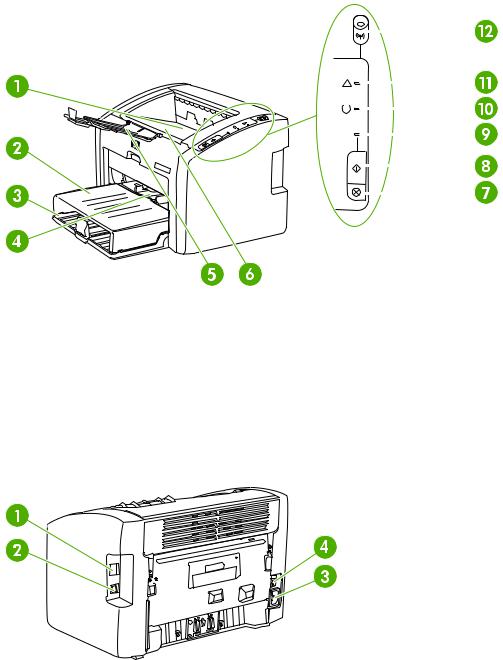
Elementy drukarki
Na poniższych ilustracjach przedstawiono elementy drukarek HP LaserJet 1022, 1022n i 1022nw.
1Pojemnik wyjściowy
2Pokrywa podajnika
3Podajnik główny na 250 arkuszy
4Otwór szybkiego podawania
5Podpórka materiałów wychodzących
6Drzwiczki kasety drukującej
7Przycisk ANULUJ
8Przycisk START
9Kontrolka Start
10Kontrolka Gotowe
11Kontrolka Uwaga
12Kontrolka Łączność bezprzewodowa (tylko drukarka HP LaserJet 1022nw)
1Wewnętrzny port sieciowy (tylko drukarki HP LaserJet 1022n i HP LaserJet 1022nw)
2Port USB
3Gniazdo zasilania
4Włącznik/wyłącznik zasilania
4 |
Rozdział 1 Podstawowe informacje o drukarce |
PLWW |

Panel sterowania drukarki
Na panelu sterowania drukarki znajdują się trzy kontrolki i dwa przyciski. Drukarka
HP LaserJet 1022nw ma dodatkową kontrolkę, która znajduje się u góry panelu sterowania. Układy sygnałów świetlnych kontrolek wskazują stan drukarki.
|
1 |
Przycisk ANULUJ: Aby anulować zlecenie drukowania, które jest aktualnie drukowane, naciśnij |
|
|
przycisk ANULUJ. |
|
2 |
Przycisk START: Aby wydrukować stronę demonstracyjną lub kontynuować drukowanie w trybie |
|
|
podawania ręcznego, naciśnij i zwolnij przycisk START. Aby wydrukować stronę konfiguracji, |
|
|
naciśnij przycisk START i przytrzymaj go przez 5 sekund. |
|
3 |
Kontrolka Start: Gdy miga, wskazuje, że drukarka odbiera dane. |
|
4 |
Kontrolka Gotowe: Wskazuje, że drukarka jest gotowa do drukowania. |
|
5 |
Kontrolka Uwaga: Wskazuje, że podajniki materiałów drukarki są puste, drzwiczki kasety |
|
|
drukującej są otwarte, nie ma kasety drukującej w drukarce lub że wystąpiły inne błędy. Więcej |
|
|
informacji można znaleźć w sekcji Strony informacyjne drukarki. |
|
6 |
Kontrolka Łączność bezprzewodowa: (tylko drukarka HP LaserJet 1022nw) Gdy kontrolka |
|
|
Łączność bezprzewodowa świeci światłem ciągłym, oznacza to, że zostało ustanowione |
|
|
połączenie bezprzewodowe. Gdy kontrolka Łączność bezprzewodowa nie świeci, oznacza to, że |
|
|
połączenie bezprzewodowe jest wyłączone. Gdy kontrolka Łączność bezprzewodowa miga, |
|
|
drukarka podejmuje próby ustanowienia połączenia bezprzewodowego. |
|
Opis układów sygnałów świetlnych znajduje się w sekcji Układy sygnałów świetlnych stanu. |
|
Uwaga |
||
PLWW |
Panel sterowania drukarki |
5 |
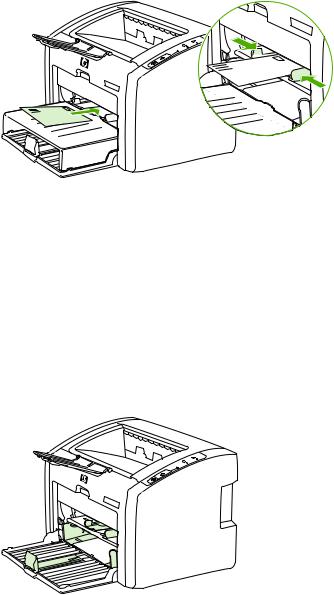
Ścieżki materiałów
W poniższych sekcjach opisano podajniki papieru i pojemniki wyjściowe.
Otwór szybkiego podawania
Otworu szybkiego podawania należy używać do podawania pojedynczego arkusza papieru, koperty, kartki pocztowej, nalepki lub folii. Otworu szybkiego podawania można także używać w celu wydrukowania pierwszej strony dokumentu na innym materiale niż pozostała część dokumentu.
Dzięki prowadnicom materiały są prawidłowo podawane do drukarki, a wydruk jest prosty (nie jest przekrzywiony). Podczas wkładania materiałów prowadnice materiałów należy ustawić w taki sposób, aby pasowały do szerokości używanych materiałów.
Dodatkowe informacje o rodzajach materiałów znajdują się w sekcji Wybór papieru i innych materiałów.
Podajnik główny
Podajnik główny umieszczony z przodu drukarki może pomieścić maksymalnie 250 arkuszy papieru lub innych materiałów o gramaturze 80 g/m2. Informacje na temat specyfikacji materiałów znajdują się w sekcji Wydajność i pojemność drukarki.
Dzięki prowadnicom materiały są prawidłowo podawane do drukarki, a wydruk jest prosty (nie jest przekrzywiony). Podajnik główny ma przednią i boczną prowadnicę materiałów. Podczas wkładania materiałów prowadnice należy ustawić zgodnie z szerokością i długością używanych materiałów.
6 |
Rozdział 1 Podstawowe informacje o drukarce |
PLWW |
Pojemnik wyjściowy
Pojemnik wyjściowy znajduje się na górze drukarki. Zadrukowane materiały są w nim gromadzone w odpowiedniej kolejności. Podpórka materiałów wychodzących umożliwia prawidłowe układania wydruków na stosie w przypadku dużych zleceń drukowania.
PLWW |
Ścieżki materiałów |
7 |

Oprogramowanie drukarki
|
W poniższych sekcjach opisano obsługiwane systemy operacyjne i oprogramowanie |
|
dostarczane z drukarkami HP LaserJet 1022, 1022n i 1022nw. |
|
Niektóre programy nie są dostępne we wszystkich wersjach językowych. |
Uwaga |
Uwaga
Obsługiwane systemy operacyjne
Oprogramowanie dostarczone z drukarką jest obsługiwane przez następujące systemy operacyjne:
●Windows XP
●Windows 2000
●Windows ME
●Windows 98 Wydanie drugie (SE)
●Windows Server 2003
Więcej informacji na temat uaktualniania systemu Windows 2000 Server do systemu Windows Server 2003 można znaleźć pod adresem http://www.microsoft.com/.
Więcej informacji na temat trybu Wskaż i drukuj systemu Windows Server 2003 można znaleźć pod adresem http://www.microsoft.com/.
Więcej informacji na temat usług terminalowych i drukowania w systemie Windows Server 2003 można znaleźć pod adresem http://www.microsoft.com/.
●Mac OS X wersja 10.2 lub nowsza
Oprogramowanie drukarki dla komputerów z systemem Windows
W poniższych sekcjach znajdują się instrukcje dotyczące instalowania oprogramowania drukarki w różnych systemach operacyjnych Windows oraz oprogramowania, które jest dostępne dla wszystkich użytkowników drukarki.
Instalacja oprogramowania drukarki
Włóż dysk CD dostarczony wraz z drukarką do napędu CD-ROM w komputerze. Postępuj zgodnie z instrukcjami instalacji wyświetlanymi na ekranie.
Jeśli nie zostanie wyświetlony ekran powitalny, kliknij przycisk Start na pasku zadań systemu Windows, kliknij polecenie Uruchom, wpisz Z:\setup (gdzie Z oznacza literę napędu CD-ROM), a następnie kliknij przycisk OK.
Sterowniki drukarki
Sterownik drukarki to składnik oprogramowania, który umożliwia dostęp do funkcji drukarki i komunikację komputera z drukarką.
8 |
Rozdział 1 Podstawowe informacje o drukarce |
PLWW |
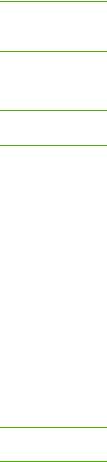
Uwaga
Uwaga
Uwaga
Właściwości drukarki (sterownik)
Opcje właściwości drukarki umożliwiają sterowanie drukarką. Użytkownik może odpowiednio zmienić ustawienia domyślne, takie jak format i rodzaj materiałów, drukowanie wielu stron na jednym arkuszu (druk N-up), rozdzielczość i drukowanie znaków wodnych. Dostęp do właściwości drukarki można uzyskać na kilka sposobów:
●Z aplikacji używanej w danej chwili do drukowania. Zmiany ustawień będą wówczas dotyczyć tylko tej aplikacji.
●W systemie operacyjnym Windows. Zmiany ustawień będą dotyczyć wszystkich przyszłych zleceń drukowania.
Ponieważ w wielu aplikacjach stosowane są różne metody dostępu do właściwości drukarki, w poniższej sekcji przedstawiono opis najbardziej typowych metod używanych w systemach Windows 98 SE, 2000, ME i Windows XP.
Zmiana ustawień tylko dla bieżącej aplikacji
Chociaż poszczególne kroki mogą się różnić w zależności od aplikacji, ta metoda jest najczęściej stosowana.
1.W menu Plik aplikacji kliknij polecenie Drukuj.
2.W oknie dialogowym Drukuj kliknij przycisk Właściwości.
3.Zmień ustawienia, a następnie kliknij przycisk OK.
Zmiana ustawień domyślnych wszystkich przyszłych zleceń drukowania w systemach Windows 98 SE, 2000 i ME
1.Na pasku zadań systemu Windows kliknij przycisk Start, wybierz polecenie Ustawienia, a następnie kliknij polecenie Drukarki.
2.Kliknij prawym przyciskiem myszy ikonę drukarki serii HP LaserJet 1020.
3.Kliknij polecenie Właściwości (w systemie Windows 2000 można również kliknąć polecenie Preferencje drukowania).
4.Zmień ustawienia, a następnie kliknij przycisk OK.
W systemie Windows 2000 wiele z tych funkcji jest dostępnych w menu Preferencje drukowania.
Zmiana ustawień domyślnych dla wszystkich przyszłych zleceń drukowania w systemie Windows XP
1.Na pasku zadań systemu Windows kliknij przycisk Start, wybierz polecenie Ustawienia, a następnie kliknij polecenie Drukarki i faksy.
2.Kliknij prawym przyciskiem myszy ikonę drukarki serii HP LaserJet 1020.
3.Kliknij polecenie Właściwości lub Preferencje drukowania.
4.Zmień ustawienia, a następnie kliknij przycisk OK.
PLWW |
Oprogramowanie drukarki |
9 |
Pomoc ekranowa dotycząca właściwości drukarki
Pomoc ekranowa dotycząca opcji właściwości drukarki (sterownika) zawiera szczegółowe informacje na temat funkcji właściwości drukarki. Umożliwia ona przeprowadzenie użytkownika przez proces zmiany domyślnych ustawień drukarki. W przypadku niektórych sterowników pomoc ekranowa zawiera instrukcje korzystania z pomocy kontekstowej. Pomoc kontekstowa zawiera opis opcji funkcji sterownika, która jest aktualnie używana.
Uzyskiwanie dostępu do pomocy ekranowej dotyczącej właściwości drukarki
1.W aplikacji kliknij menu Plik, a następnie polecenie Drukuj.
2.Kliknij przycisk Właściwości, a następnie przycisk Pomoc.
Priorytety ustawień drukowania
Istnieją dwa sposoby zmiany ustawień drukowania dla tej drukarki: w aplikacji lub w sterowniku drukarki. W przypadku drukarek HP LaserJet 1022n i HP LaserJet 1022nw ustawienia drukowania można też zmienić za pomocą wbudowanego serwera internetowego. Priorytet zmian ustawień drukowania zależy od miejsca ich wprowadzenia:
●Zmiany wprowadzone w aplikacji wykorzystywanej do drukowania zastępują wszelkie inne zmiany. W obrębie aplikacji zmiany wprowadzone w oknie dialogowym Ustawienia strony zastępują zmiany wprowadzone w oknie dialogowym Drukuj.
●Zmiany wprowadzone w sterowniku drukarki nie zastępują ustawień zmienionych w aplikacji.
●Zmiany wprowadzone we wbudowanym serwerze internetowym mają najniższy priorytet.
Jeśli dane ustawienie drukowania można zmienić na więcej niż jeden z powyższych sposobów, należy użyć metody o najwyższym priorytecie.
Oprogramowanie drukarki dla komputerów Macintosh
W poniższych sekcjach opisano sposób uzyskiwania dostępu do oprogramowania drukarek HP LaserJet 1022, 1022n i 1022nw na komputerach Macintosh.
Uzyskiwanie dostępu do sterownika drukarki (Mac OS X wersja 10.2 lub nowsza)
1.Okno Centrum drukowania lub Printer Setup Utility (Narzędzie konfiguracji drukarki) powinno zostać otwarte automatycznie. Jeśli tak się nie stanie, wykonaj następujące kroki:
a.Kliknij dwukrotnie znaczek dysku twardego na biurku.
b.Kliknij teczkę Programy, a następnie teczkę Narzędzia.
10 |
Rozdział 1 Podstawowe informacje o drukarce |
PLWW |
c. W zależności od systemu operacyjnego kliknij dwukrotnie znaczek Centrum drukowania lub Printer Setup Utility (Narzędzie konfiguracji drukarki).
2. Kliknij przycisk Dodaj. Zostanie wyświetlone okno dialogowe Add Printer List (Lista dodawania drukarki).
3. Z górnego menu wybierz jedną z poniższych opcji, w zależności od sposobu połączenia drukarki z komputerem:
● USB
● Rendezvous (tylko drukarki HP LaserJet 1022n i 1022nw) 4. Z listy drukarek wybierz nazwę drukarki.
5. Kliknij przycisk Dodaj.
|
Wbudowany serwer internetowy |
|
Ta funkcja jest dostępna tylko w drukarkach HP LaserJet 1022n i HP LaserJet 1022nw. |
Uwaga |
|
|
Wbudowany serwer internetowy umożliwia uzyskanie dostępu do informacji i ustawień |
|
drukarki po wpisaniu adresu IP lub nazwy hosta drukarki w przeglądarce sieci Web (np. |
|
Netscape Navigator lub Microsoft® Internet Explorer) na dowolnym komputerze. |
|
Wbudowany serwer internetowy można wykorzystać do konfiguracji drukarki, wyświetlania |
|
informacji o jej stanie, zakupu materiałów eksploatacyjnych oraz uzyskania informacji |
|
diagnostycznych. |
|
Wbudowany serwer internetowy jest obsługiwany przez następujące przeglądarki: |
|
● Internet Explorer wersja 5.5 (i nowsze) |
|
● Netscape Navigator wersja 4.75 (i nowsze) |
|
● Apple Safari |
|
Więcej informacji można znaleźćw sekcji Korzystanie z wbudowanego serwera internetowego. |
PLWW |
Oprogramowanie drukarki 11 |

Zalecenia dotyczące materiałów stosowanych do drukowania
Drukarki HP LaserJet umożliwiają uzyskanie wydruków o doskonałej jakości. Z drukarką można wykorzystywać różne rodzaje materiałów, takie jak papier w arkuszach (w tym papier makulaturowy), koperty, nalepki, folie, kalkę techniczną i papier o nietypowym formacie. Właściwości, takie jak gramatura, ziarnistość i wilgotność, są ważnymi czynnikami mającymi wpływ na działanie drukarki i jakość druku.
Z drukarką można wykorzystywać różne rodzaje papieru i innych materiałów, zgodnie ze wskazówkami podanymi w niniejszej instrukcji. Materiały nie spełniające tych wymagań mogą powodować następujące problemy:
●Niska jakość druku
●Częste zacinanie się materiałów w drukarce
●Przedwczesne zużycie się drukarki wymagające naprawy
Aby uzyskać najlepsze wyniki, należy używać wyłącznie papieru i materiałów do drukowania firmy HP. Firma Hewlett-Packard nie zaleca stosowania materiałów innych producentów. Ponieważ są to materiały innych producentów, firma HP nie ma wpływu na ich jakość.
Czasami materiał spełnia wszystkie wymagania opisane w niniejszej instrukcji, a mimo to nie pozwala na uzyskanie zadowalających rezultatów. Może to być spowodowane niewłaściwym używaniem, niewłaściwym poziomem temperatury i wilgotności lub innymi czynnikami, na które firma HP nie ma wpływu.
Przed zakupem większej ilości materiałów należy sprawdzić, czy spełniają one wymagania przedstawione w niniejszej instrukcji obsługi oraz w broszurze HP LaserJet printer family print media guide. Wymagania te można pobrać z witryny pod adresem http://www.hp.com/ support/ljpaperguide/, natomiast informacje dotyczące ich zamawiania znajdują się w sekcji Zamawianie materiałów eksploatacyjnych. Przed zakupem dużej ilości materiałów należy zawsze je przetestować.
OSTROŻNIE Używanie materiałów niezgodnych ze specyfikacjami firmy HP może być przyczyną uszkodzeń drukarki wymagających naprawy. Tego typu naprawy nie są objęte umowami gwarancyjnymi ani serwisowymi firmy HP.
Obsługiwane formaty materiałów
Informacje na temat obsługiwanych formatów materiałów znajdują się w sekcji Wydajność i pojemność drukarki.
12 |
Rozdział 1 Podstawowe informacje o drukarce |
PLWW |
2 Połączenia drukarki
Ten rozdział zawiera informacje na następujące tematy:
●Połączenia USB
●Połączenia sieciowe
●Połączenia bezprzewodowe
●Drukowanie bezprzewodowe
PLWW |
13 |

Połączenia USB
Drukarki HP LaserJet 1022, 1022n i 1022nw obsługują połączenia USB 2.0 High Speed.
Podłączanie kabla USB
1.Podłącz kabel USB do drukarki.
2.Podłącz drugi koniec kabla USB do komputera, gdy w trakcie instalacji oprogramowania zostanie wyświetlony monit o wykonanie tej czynności.
14 Rozdział 2 Połączenia drukarki |
PLWW |
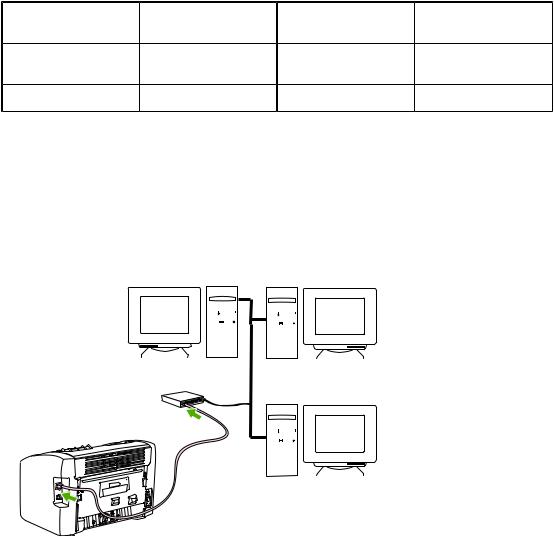
Połączenia sieciowe
Drukarki HP LaserJet 1022n i HP LaserJet 1022nw można podłączyć do sieci za pośrednictwem wewnętrznego portu sieciowego. Drukarkę HP LaserJet 1022nw można również połączyć z sieciami bezprzewodowymi 802.11b/g. Zewnętrzne serwery druku w sieci są dostępne dla drukarek HP LaserJet 1022n i 1022nw. W poniższej tabeli przedstawiono elementy wymagane do pracy drukarek w sieci.
Opcjonalne wyposażenie sieciowe
Model drukarki |
10/100Base-TX |
802.11b/g |
Bluetooth® |
HP LaserJet |
|
|
|
1022n |
W zestawie |
HP Jetdirect 380x |
HP bt1300 |
|
|
(tylko 802.11b) |
|
1022nw |
W zestawie |
W zestawie |
HP bt1300 |
Informacje na temat zamawiania serwera druku można znaleźć w sekcji Sieciowe serwery druku typu 10/100 i bezprzewodowe serwery druku.
Podłączanie do sieci
Podłącz jeden koniec kabla sieciowego do złącza sieciowego z tyłu urządzenia, a drugi do złącza sieci komputerowej. Należy pamiętać, aby zainstalować sterownik drukarki na wszystkich komputerach podłączonych do sieci, na których będzie używana drukarka.
|
|
|
|
|
|
|
|
|
|
|
|
|
|
|
|
|
|
|
|
|
|
|
|
|
|
|
|
|
|
|
|
|
|
|
|
|
|
|
|
|
|
|
|
|
|
|
|
|
|
|
|
|
|
|
|
|
|
|
|
|
|
|
|
|
|
|
|
|
|
|
|
|
|
|
|
|
|
|
|
|
|
|
|
|
|
|
|
|
|
|
|
|
|
|
|
|
|
|
|
|
|
|
|
|
|
|
|
|
|
|
|
|
|
|
|
|
|
|
|
|
|
|
|
|
|
|
|
|
|
|
|
|
|
|
|
|
|
|
|
|
|
|
|
|
|
|
|
|
|
|
|
|
|
|
|
|
|
|
|
|
|
|
|
|
|
|
|
|
|
|
|
|
|
|
|
|
|
|
|
|
|
|
|
|
|
|
|
|
|
|
|
|
|
|
|
|
|
|
|
|
|
|
|
|
|
|
|
|
Poniższe procedury są przeznaczone tylko dla drukarek HP LaserJet 1022n |
|||||||||||
Uwaga |
||||||||||||
|
i HP LaserJet 1022nw. |
|||||||||||
|
Do wykonania poniższych instrukcji niezbędna jest działająca sieć Ethernet. |
|||||||||||
PLWW |
Połączenia sieciowe 15 |

Uwaga
Uwaga
Podłączanie drukarki do sieci przewodowej
Aby podłączyć drukarkę HP LaserJet 1022n lub HP LaserJet 1022nw do sieci przewodowej, potrzebne są następujące elementy:
●Działająca sieć przewodowa
●Kabel Ethernet kategorii 5
Aby podłączyć drukarkę do sieci, należy wykonać następujące kroki:
1.Podłącz kabel Ethernet kategorii 5 do dostępnego portu koncentratora lub routera sieci Ethernet.
2.Podłącz kabel Ethernet kategorii 5 do wewnętrznego portu sieciowego z tyłu drukarki.
3.Upewnij się, że zaświeciła się jedna z kontrolek sieci (10 lub 100) portu sieciowego znajdującego się z tyłu drukarki.
Zanim ustawienia sieciowe drukarki staną się aktywne i dostępne do użycia, może minąć parę chwil. Jeśli żadna z kontrolek nie zaświeci się, zapoznaj się z sekcją Rozwiązywanie problemów z konfiguracją sieci przewodowej.
4.Wydrukuj stronę konfiguracji. Gdy drukarka będzie w stanie gotowości, naciśnij przycisk START i przytrzymaj go przez 5 sekund.
Aby przywrócić domyślną konfigurację drukarki, należy wyłączyć drukarkę. Należy przetrzymać wciśnięte przyciski ANULUJ i START, a następnie włączyć drukarkę. Wciśnięte przyciski START i ANULUJ należy przytrzymać, aż drukarka przejdzie do stanu gotowości (od 5 do 30 sekund).
Instalacja oprogramowania drukarki
1.Zamknij wszystkie aplikacje.
2.Włóż instalacyjny dysk CD z oprogramowaniem do napędu CD-ROM komputera. Zostanie wyświetlony ekran powitalny.
3.Kliknij przycisk Dalej i postępuj zgodnie z instrukcjami instalacji, aby sprawdzić i przygotować system oraz zainstalować sterowniki, moduły dodatkowe i oprogramowanie.
Może to potrwać kilka minut.
16 Rozdział 2 Połączenia drukarki |
PLWW |
Połączenia bezprzewodowe
|
Drukarka HP LaserJet 1022nw ma wbudowany interfejs umożliwiający nawiązywanie |
|
połączeń z sieciami bezprzewodowymi IEEE 802.11b/g. |
|
Drukarka HP LaserJet 1022n ma wbudowany interfejs umożliwiający nawiązywanie |
Uwaga |
|
|
połączeń z sieciami bezprzewodowymi IEEE 802.11b/g oraz oferuje opcję łączności |
|
bezprzewodowej w standardzie Bluetooth z wykorzystaniem opcjonalnych zewnętrznych |
|
urządzeń dodatkowych. |
|
Pełna lista dostępnych wewnętrznych bezprzewodowych serwerów druku HP Jetdirect |
|
i adapterów drukarek bezprzewodowych HP bt1300 (Bluetooth) znajduje się w sekcji |
|
Sieciowe serwery druku typu 10/100 i bezprzewodowe serwery druku. |
|
Więcej informacji na temat drukowania bezprzewodowego znajduje się w sekcji Drukowanie |
|
bezprzewodowe. |
PLWW |
Połączenia bezprzewodowe 17 |
Drukowanie bezprzewodowe
Sieci bezprzewodowe stanowią bezpieczną i ekonomiczną alternatywę dla tradycyjnych sieci przewodowych. Drukarka HP LaserJet 1022nw ma wbudowany interfejs łączności bezprzewodowej. Lista dostępnych bezprzewodowych serwerów druku dla innych drukarek znajduje się w sekcji Sieciowe serwery druku typu 10/100 i bezprzewodowe serwery druku.
Standard IEEE 802.11b/g
Dzięki zastosowaniu interfejsu łączności bezprzewodowej zgodnego ze standardem IEEE 802.11b/g drukarki można ustawiać w dowolnym miejscu w biurze lub w domu i podłączyć je do sieci bezprzewodowej działającej pod kontrolą sieciowych systemów operacyjnych firmy Microsoft, Apple lub Netware oraz systemów UNIX® lub Linux®. Technologia komunikacji bezprzewodowej umożliwia uzyskanie rozwiązania drukowania o wysokiej jakości bez fizycznych ograniczeń okablowania. Urządzenia peryferyjne mogą znajdować się w dogodnym miejscu w biurze lub w domu i mogą być w łatwy sposób przemieszczane bez konieczności zmiany położenia kabli sieciowych.
Dostępne są opcjonalne, zewnętrzne serwery druku HP Jetdirect 802.11b/g, które można podłączać do portu USB.
Więcej informacji zawiera dokumentacja dostarczona z drukarką HP LaserJet 1022nw.
Bluetooth
Technologia łączności bezprzewodowej Bluetooth jest systemem komunikacji radiowej małej mocy oraz o niewielkim zasięgu, umożliwiającym bezprzewodowe łączenie komputerów, drukarek, urządzeń typu PDA, telefonów komórkowych i innych urządzeń.
Wykorzystanie sygnałów radiowych powoduje, że w przeciwieństwie do technologii podczerwieni, komunikujące się urządzenia nie muszą znajdować się w tym samym pomieszczeniu, biurze lub sektorze, tak aby mogły się komunikować; między urządzeniami mogą też znajdować się inne przedmioty. Ta technologia łączności bezprzewodowej zwiększa mobilność i efektywność systemu sieciowego w firmie.
18 Rozdział 2 Połączenia drukarki |
PLWW |
3 Zarządzanie drukarką
Ten rozdział zawiera informacje na następujące tematy:
●Strony informacyjne drukarki
●Korzystanie z wbudowanego serwera internetowego
PLWW |
19 |
Strony informacyjne drukarki
W pamięci drukarki przechowywane są specjalne strony. Dzięki nim można wykonywać testy diagnostyczne i rozwiązywać problemy z drukarką.
Strona demonstracyjna
Strona demonstracyjna zawiera przykłady tekstu i grafiki. Aby wydrukować stronę demonstracyjną z drukarki, należy nacisnąć przycisk START, gdy drukarka jest w stanie gotowości (kontrolka Gotowość świeci).
Strona konfiguracji
Na stronie konfiguracji znajdują się informacje o bieżących ustawieniach i właściwościach drukarki. Na tej stronie znajduje się także raport o stanie urządzenia. Stronę konfiguracji można wydrukować bezpośrednio z drukarki lub za pośrednictwem wbudowanego serwera internetowego.
Aby wydrukować stronę konfiguracji z drukarki, należy nacisnąć przycisk START i przytrzymać go przez 5 sekund, gdy drukarka jest w stanie gotowości (kontrolka Gotowość świeci).
Strona testu drukarki
Na stronie testu drukarki znajdują się informacje na temat sterownika drukarki i ustawień portu. Na tej stronie znajdują się również informacje na temat nazwy i modelu drukarki, nazwy komputera, itp. Stronę testu drukarki można wydrukować ze sterownika drukarki.
20 Rozdział 3 Zarządzanie drukarką |
PLWW |

Korzystanie z wbudowanego serwera internetowego
Uwaga
Uwaga
Bezpośredni dostęp do wbudowanego serwera internetowego można uzyskać w drukarkach HP LaserJet 1022n i HP LaserJet 1022nw. Nie ma potrzeby instalowania na komputerze żadnego oprogramowania. Potrzebna jest tylko obsługiwana przeglądarka internetowa. Do korzystania z wbudowanego serwera internetowego niezbędna jest przeglądarka Apple Safari, Microsoft Internet Explorer w wersji 5.5 lub nowszej albo Netscape Navigator w wersji 4.75 lub nowszej.
Wbudowany serwer internetowy nie oferuje funkcji alarmów e-mail ani alarmów o stanie.
Oprogramowanie wbudowanego serwera internetowego jest dostępne wyłącznie w języku angielskim.
Wbudowany serwer internetowy umożliwia wyświetlanie stanu drukarki i sieci oraz zarządzanie funkcjami drukowania z komputera, zamiast z panelu sterowania drukarki. Poniżej przedstawiono przykłady czynności, jakie można wykonywać, korzystając
z wbudowanego serwera internetowego:
●Wyświetlanie informacji o stanie drukarki
●Wyświetlanie i drukowanie stron wewnętrznych
●Zamawianie nowych materiałów eksploatacyjnych
●Ustawianie rodzaju papieru wkładanego do każdego z podajników
●Wyświetlanie i zmienianie domyślnych ustawień konfiguracji drukarki
●Wyświetlanie i zmienianie konfiguracji sieci
Wbudowany serwer internetowy działa, gdy drukarka jest podłączona do sieci obsługującej protokół IP. Wbudowany serwer internetowy nie obsługuje połączeń z drukarką opartych na protokole IPX.
Aby otworzyć wbudowany serwer internetowy i korzystać z niego, nie trzeba mieć dostępu do Internetu. Jednak w przypadku kliknięcia łącza w obszarze Other Links (Inne łącza) użytkownik musi mieć połączenie z Internetem, aby móc przejść do witryny wskazywanej przez dane łącze.
Otwieranie wbudowanego serwera internetowego
1.W polu adresu obsługiwanej przeglądarki sieci Web wpisz adres IP lub nazwę hosta przydzieloną drukarce. Aby uzyskać adres IP drukarki, wydrukuj stronę konfiguracji, naciskając i przytrzymując przycisk START przez 5 sekund.
Uwaga |
Po otwarciu adresu URL można utworzyć zakładkę pozwalającą szybko odnaleźć stronę |
|
w przyszłości. |
|
2. Wbudowany serwer internetowy ma trzy karty zawierające ustawienia i informacje |
|
o drukarce: karta Information (Informacje), karta Settings (Ustawienia) i karta |
|
Networking (Sieć). Aby wyświetlić daną kartę, należy ją kliknąć. |
PLWW |
Korzystanie z wbudowanego serwera internetowego |
21 |

Karta Information (Informacje)
Na karcie Information (Informacje) znajdują się następujące strony:
●Device Status (Stan urządzenia): Na tej stronie wyświetlane są informacje o produkcie, takie jak nazwa sieciowa, adres sieciowy i informacje o modelu.
●Configuration (Konfiguracja): Ta strona zawiera informacje dostępne na stronie konfiguracji drukarki.
Karta Settings (Ustawienia)
Ta karta umożliwia konfigurowanie ustawień drukarki z komputera, na przykład domyślnego formatu papieru i trybu EconoMode. Jeśli drukarka jest podłączona do sieci, przed zmianą jakichkolwiek ustawień na tej karcie należy skontaktować się z administratorem drukarki.
Karta Networking (Sieć)
Ta karta umożliwia administratorowi sieci kontrolowanie ustawienia sieciowe drukarki, kiedy jest ona podłączona do sieci wykorzystującej protokół IP.
Other Links (Inne łącza)
W tej sekcji znajdują się łącza do zawartości w sieci Internet. Korzystanie z nich wymaga dostępu do Internetu. Jeśli użytkownik wykorzystuje połączenie modemowe i nie połączył się z Internetem w momencie pierwszego otwarcia wbudowanego serwera internetowego, musi ustanowić połączenie, aby przejść do tych witryn sieci Web. Nawiązanie połączenia
z Internetem może wymagać zamknięcia wbudowanego serwera internetowego i ponownego jego otwarcia.
●HP Instant Support (pomoc techniczna HP): To łącze umożliwia połączenie
zzestawem dynamicznych stron sieci Web w celu rozwiązania określonych problemów
isprawdzenia, czy dla danej drukarki są dostępne dodatkowe usługi.
●Product Registration (Rejestracja produktu): To łącze umożliwia połączenie ze stroną rejestracji produktu w witrynie sieci Web firmy HP.
●Order Supplies (Zamów materiały eksploatacyjne): To łącze umożliwia połączenie
zwitryną sieci Web o nazwie Sure Supply, w której można zamówić oryginalne materiały eksploatacyjne firmy HP w firmie HP lub u wybranego dystrybutora.
●Product Support (Pomoc techniczna dla produktu): To łącze umożliwia połączenie
zwitryną pomocy technicznej dla drukarek serii HP LaserJet 1020. Można tutaj uzyskać pomoc w zakresie problemów ogólnych.
Uwaga |
Drukarki serii HP LaserJet 1020 obejmują modele drukarek HP LaserJet 1022, 1022n i |
|
1022nw. |
22 Rozdział 3 Zarządzanie drukarką |
PLWW |
